많은 개발자들은 깃허브를 이용해서 코드를 관리하고 있다.
이 깃허브에서는 해당 사용자가 활발하게 활동하고 있는지 보여주는 기능이 있다.
하지만 실수로 특정 날짜를 지나치거나 author 설정을 잘못한 경우 커밋 인식이 안되는 경우가 있다. 평소 이력을 잘 가꾸는 사람일수록 이 공백이 굉장히 신경쓰일 수 밖에 없다.
꼭 이러한 이유가 아니더라도 다양하게 수정해야 되는 이유가 생기는데 이러한 경우 다음 과정을 따라해보도록 하자.
1. 해시값 확인
변경하기전 커밋 버전 확인이 필요하다. 다음 명령어를 통해 커밋 해시값을 확인한다.
git log
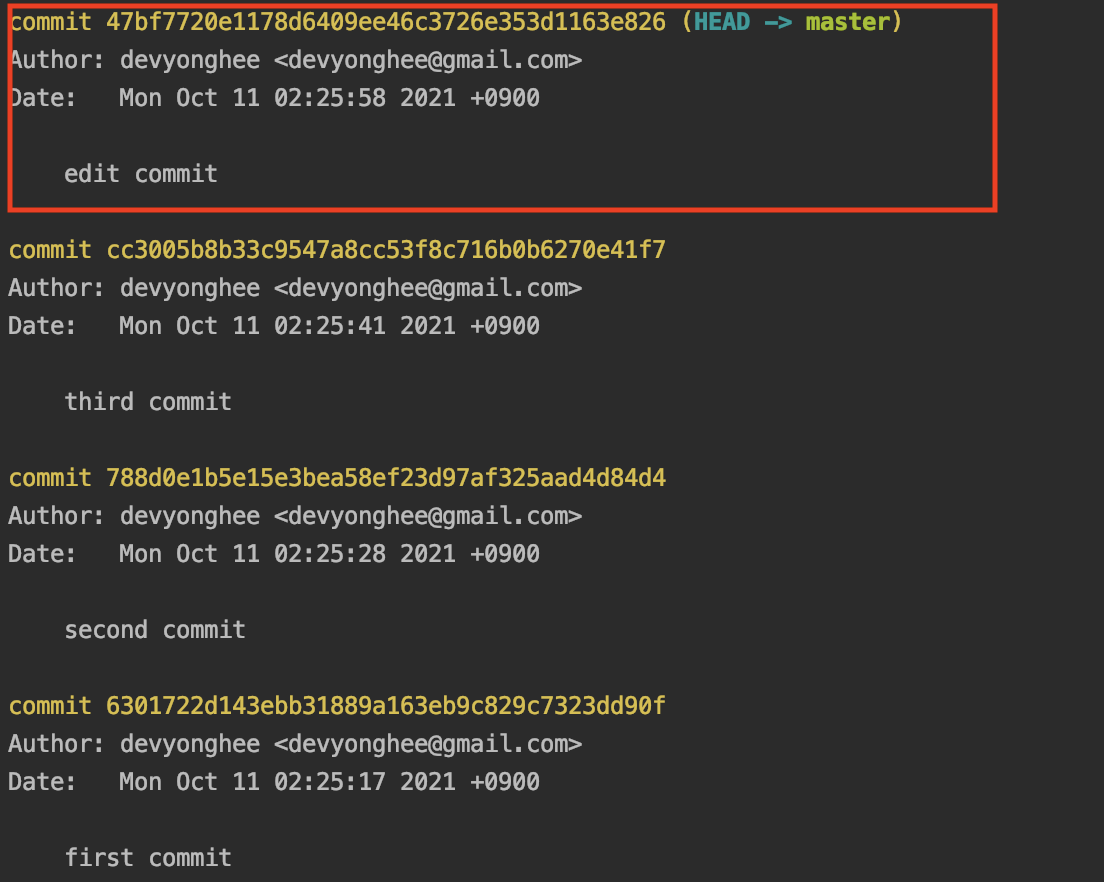
‘edit commit’ 이라는 메세지의 커밋을 ‘second commit’ 와 ‘third commit’ 사이의 시간대로 옮기도록 하겠다. 바로 이전 커밋으로 이동할 ‘second commit’ 의 해시값을 복사해둔다.
2. rebase
복사해둔 해시값을 통해 다음 명령어를 실행한다.
git rebase -i {해시값}
ex) git rebase -i 788d0e1b5e15e3bea58ef23d97af325aad4d84d4

위 명령어를 입력하면 vi 모드로 들어가게 되는데 변경하고자 하는 커밋에서 pick을 edit 으로 변경하고 :wq로 나간다.
3. 수정
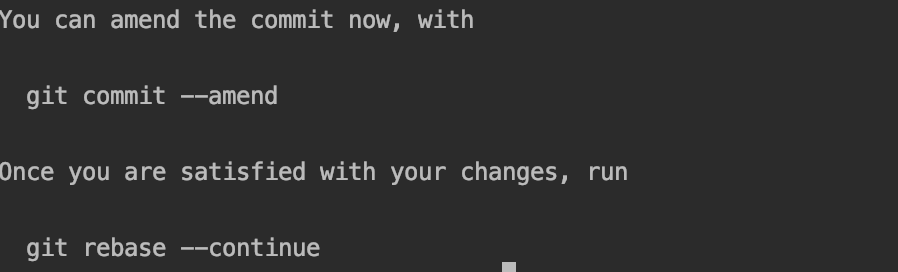
이 상태에서 git commit --amend 을 입력하여 vi 모드에서 수정하거나 아래 명령어를 통해 수정해주도록 한다.
더이상 수정이 필요없다면 git rebase --continue 을 입력해준다.
시간 변경
GIT_COMMITTER_DATE="{시간}" git commit --amend --no-edit --date "{시간}"
ex) GIT_COMMITTER_DATE="Mon Oct 11 02:25:30 2021 +0900" git commit --amend --no-edit --date "Mon Oct 11 02:25:30 2021 +0900"
author 변경
git commit --amend --author "username <{email}>"
ex) git commit --amend --author "devyonghee <devyonghee@gmail.com>"
정상적으로 수정을 마쳤다면 push 하고 github 에서 확인해본다.
git commit 변경하는 방법에 대해서 알아보았는데 강제로 시간을 변경하는 것이므로 깃이 꼬일 수 있으니 주의해야 한다. 정말 필요한 경우에만 사용하도록 하자.